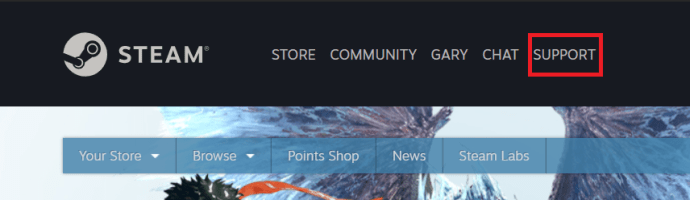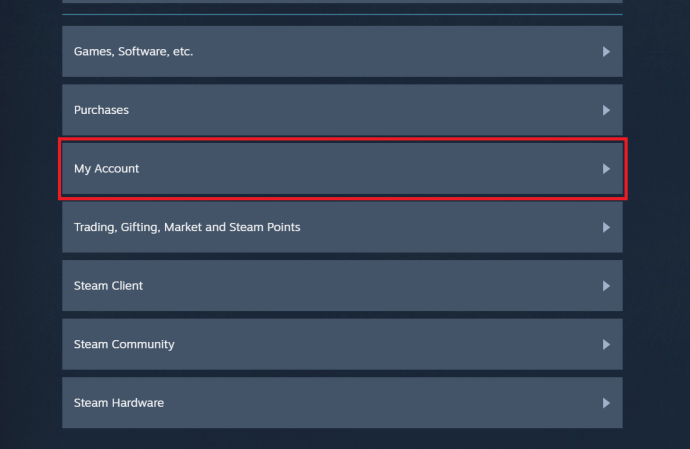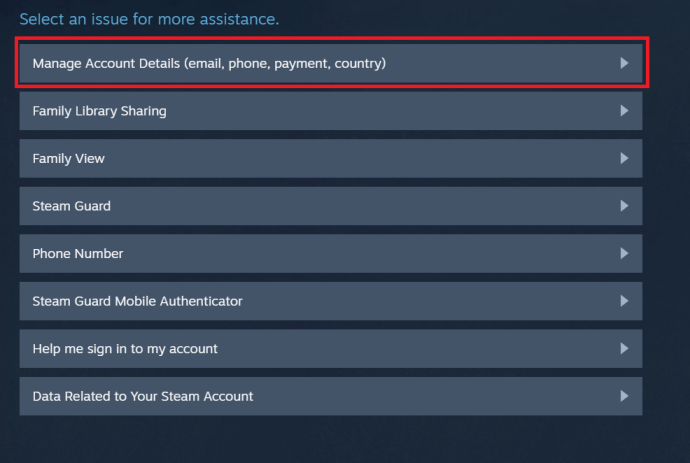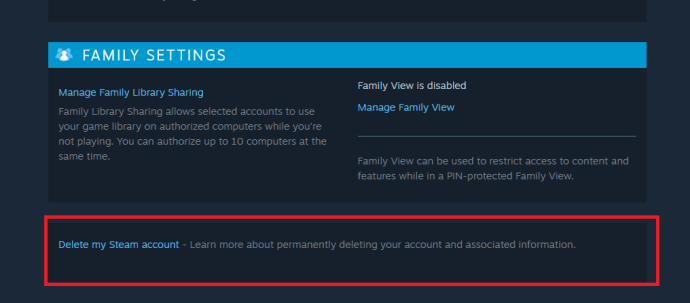I giocatori sono abituati a cancellare cose, sia per liberare spazio, sia semplicemente perché non le usano più. Sebbene Steam possa essere rimosso in modo relativamente semplice in modo permanente dal tuo dispositivo, ci sono alcune cose che dovresti considerare prima di procedere. Come mai? Perché potresti buttare via centinaia, persino migliaia di dollari se elimini il tuo account Steam.

Riconsiderare
Il motivo più comune per cui le persone eliminano Steam è di solito perché vogliono liberare spazio sui propri computer. Anche se l'eliminazione diretta dell'account libererà un sacco di spazio sul tuo dispositivo, potresti voler riconsiderare l'intera faccenda. Per uno, potresti rischiare di sprecare centinaia o migliaia di dollari che hai speso per i videogiochi da quando hai installato Steam per la prima volta.
Rimuovere i giochi a cui sei sicuro al 100% che non giocherai mai più è l'approccio migliore. Naturalmente, tutto questo sembra molto più facile a dirsi che a farsi, soprattutto a causa della mentalità umana. Pensa a eliminare i giochi a cui non giochi come a liberarti del disordine.
Eliminazione di videogiochi da Steam
L'eliminazione di videogiochi da Steam è abbastanza semplice e diretta. Apri la tua app Steam e vai a Biblioteca scheda nel menu in alto. 
Qui puoi vedere l'elenco dei giochi che possiedi. Fai clic con il pulsante destro del mouse su qualsiasi gioco e vedrai l'opzione "Disinstalla...". Scegli i giochi che non ti servono più e inizia a disinstallarli, uno per uno.
Ciò libererà un sacco di spazio sul tuo computer e sarai ancora in grado di tornare a Steam in futuro. La parte migliore qui è che Steam ti consente di scaricare nuovamente i giochi acquistati, completamente gratuiti. Se elimini il tuo account Steam, hai sprecato tutti i tuoi soldi. È meglio rimuovere Tutti giochi dal tuo Steam piuttosto che eliminare il tuo account in modo permanente.

Disinstallazione di Steam
Se sei certo che non utilizzerai Steam nel prossimo futuro, ma sai che probabilmente vorrai tornare a un certo punto, puoi sempre scegliere di disinstallare temporaneamente Steam. Rimuovere Steam da un computer Windows, tuttavia, è in qualche modo diverso dalla rimozione da un Mac.
Eliminare Steam su un PC Windows
Il processo di cancellazione è semplice. Utilizzerai essenzialmente il tipico processo di disinstallazione che esegui durante la disinstallazione di qualsiasi altra app.
Utilizzo del pannello di controllo per eliminare Steam
- Vai a Pannello di controllo digitandolo nel menu Start e facendo clic su di esso
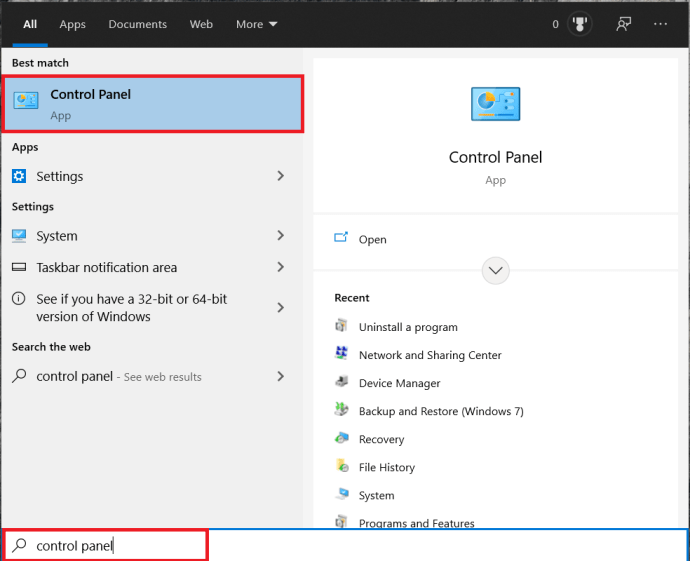 .
. - Trova Disinstallare un programma e cliccaci sopra.
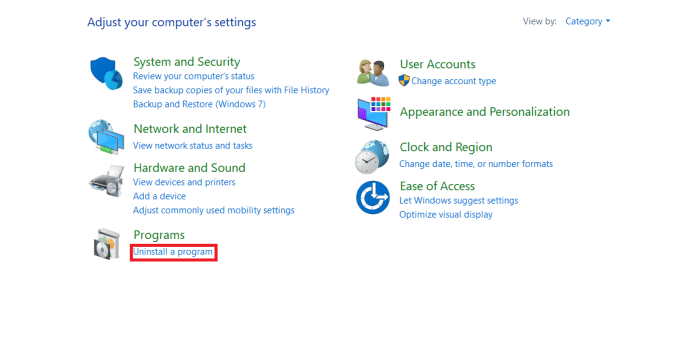
- Trova Steam nell'elenco e fai clic con il pulsante destro del mouse e seleziona Disinstalla.

- Selezionare Disinstalla dalla nuova finestra che si apre.
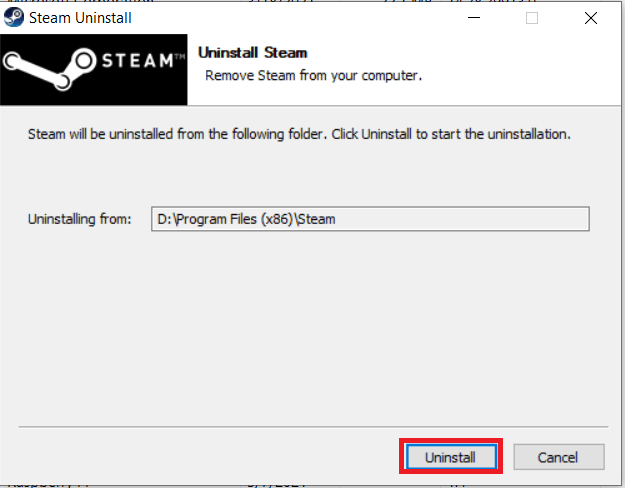 .
.
Utilizzo del menu Impostazioni per eliminare Steam
- Innanzitutto, fai clic sul menu Start e seleziona Impostazioni.
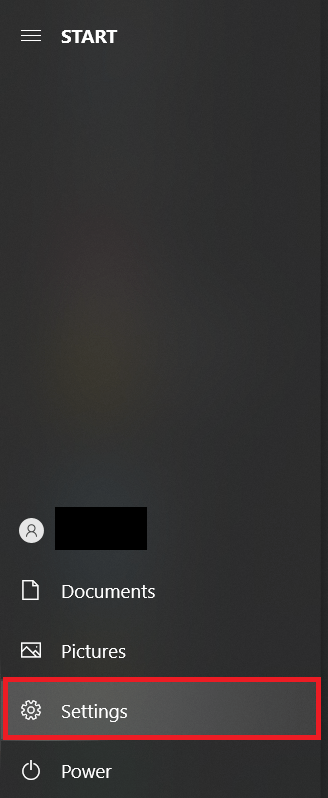
- Quindi, fai clic su App.
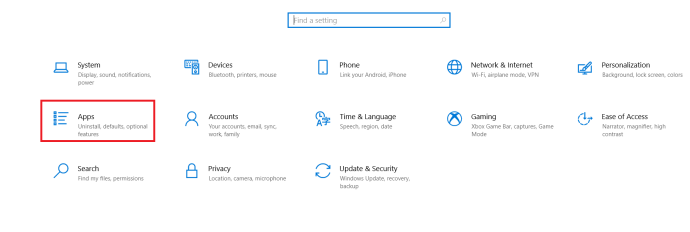
- Ora scorri verso il basso finché non vedi Steam e fai clic su di esso, quindi fai clic su Disinstalla.
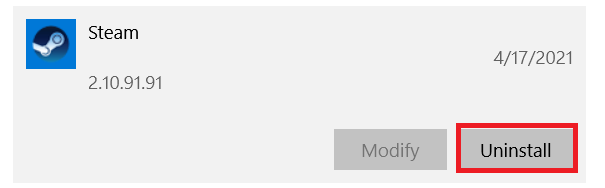
- Clic Disinstalla nella finestra pop-up per confermare
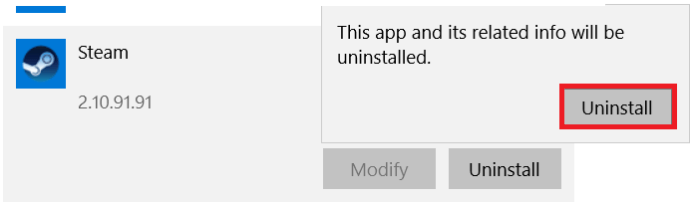 .
.
Eliminare Steam su un Mac
L'eliminazione di Steam sul tuo computer Mac è un po' più complicata rispetto a un PC Windows. Tuttavia, non è eccessivamente complesso e viene eseguito abbastanza rapidamente.
- Esci da Steam.
- Clicca sul Finder app nella barra dei menu in basso.
- Seleziona il Applicazioni cartella a destra.
- Trova l'icona "Steam.app" e fai clic con il pulsante destro del mouse.
- Selezionare Sposta nel cestino dal menu a tendina.
- Fare clic sulla lente di ingrandimento nell'angolo in alto a destra.
- Digita "Libreria".
- Scegli il Biblioteca
- Fare doppio clic su Supporto per l'applicazione
- Trova la cartella Steam e fai clic con il pulsante destro del mouse.
- Seleziona il Sposta nel cestino
- Fare clic con il tasto destro del mouse su Spazzatura icona sul desktop.
- Selezionare Svuota cestino.
Elimina il tuo account Steam
Ancora una volta, se pensi che potresti voler utilizzare nuovamente Steam in qualsiasi momento in futuro, non eliminare il tuo account. Se sei sicuro che non lo utilizzerai mai più, l'opzione è sempre lì. Come nel caso della maggior parte degli account di social media, c'è un periodo di eliminazione che dovrà trascorrere fino a quando il tuo account non verrà eliminato definitivamente. Se dovessi cambiare idea prima della fine del periodo di attesa, effettua semplicemente il login e annulla la cancellazione.

Ecco come eliminare definitivamente il tuo account Steam:
- Accedi al tuo account Steam.
- Clicca il Supporto collegamento nel menu in alto.
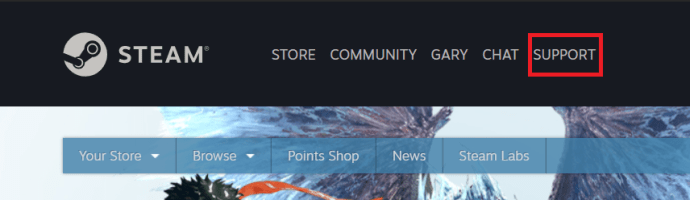
- Scorri verso il basso e fai clic su MioAccount.
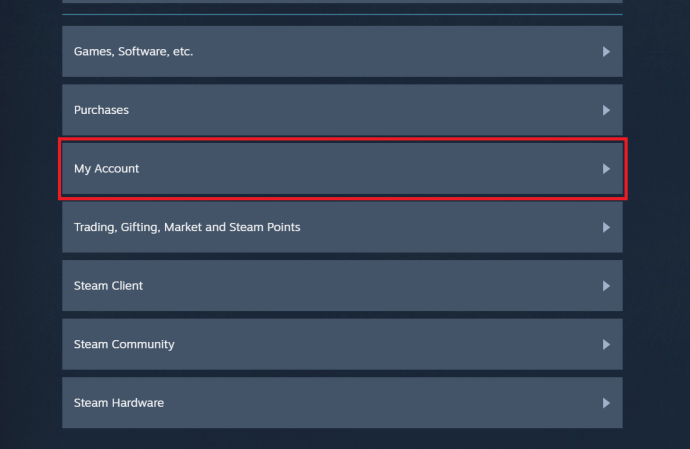
- Clic Gestisci i dettagli dell'account.
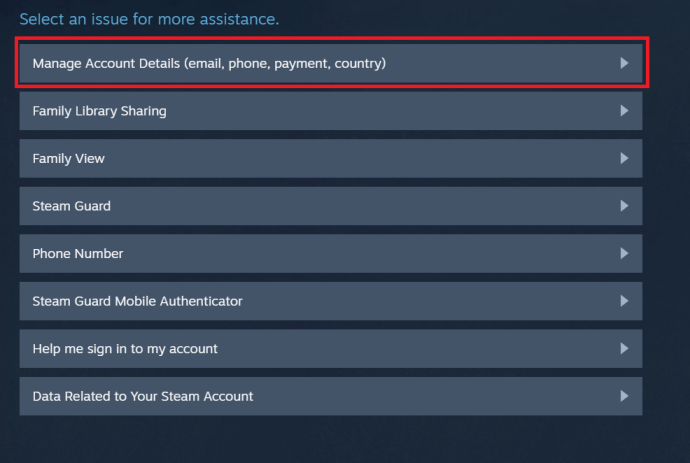
- Scorri verso il basso fino a raggiungere il Elimina il mio account Steam collegamento e fare clic su di esso.
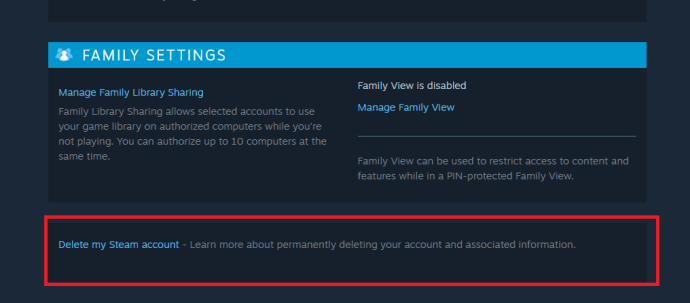
- Ora, fai clic su Procedi alla cancellazione dell'account.
- Non accedere a Steam per almeno 30 giorni.
Eliminare il tuo account Steam con l'app
- Accedi a Steam con l'app.
- Fare clic sul menu a discesa nell'angolo superiore destro della finestra e selezionare Dettagli account.

- Quindi, scorri verso il basso fino a raggiungere il Elimina il mio account Steam collegamento e fare clic su di esso.
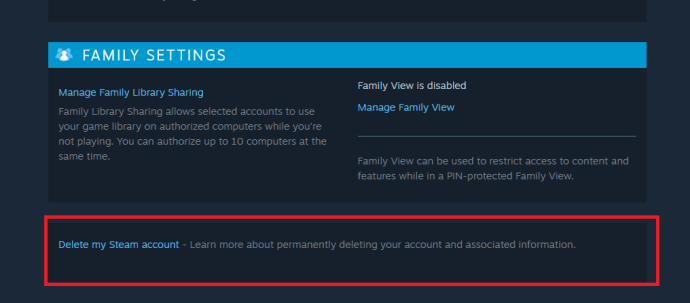
- Ora, fai clic su Procedi alla cancellazione dell'account.
- Non accedere a Steam per almeno 30 giorni.
Meglio essere sicuri che dispiaciuti!
Sebbene tu possa essere certo che non utilizzerai mai più Steam, pensaci bene prima di procedere con l'eliminazione dell'account. Ci sono alternative che ti permetteranno di tornare su Steam quando vuoi. Tieni presente che tutti i soldi che hai speso per i giochi di Steam andranno persi, se dovessi eliminare il tuo account. Tuttavia, esistono opzioni di rimborso.
Hai mai cancellato il tuo account Steam? Hai mai perso più di $ 100 in denaro di gioco? Avvia la discussione nella sezione commenti qui sotto e continua a giocare!
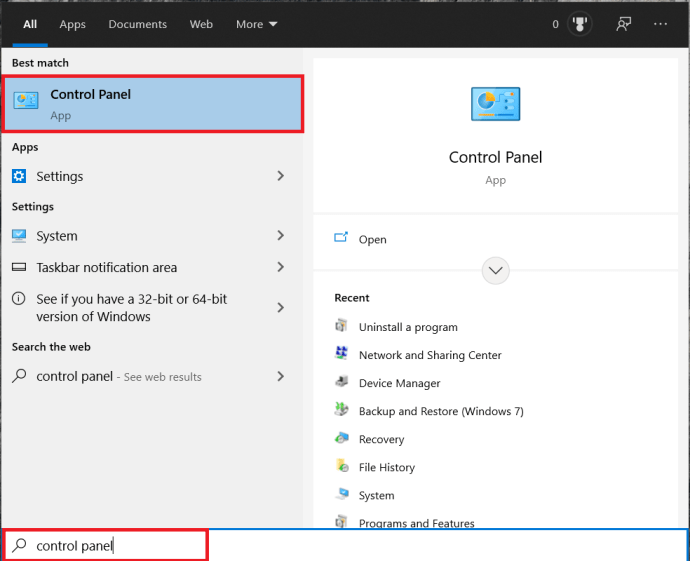 .
.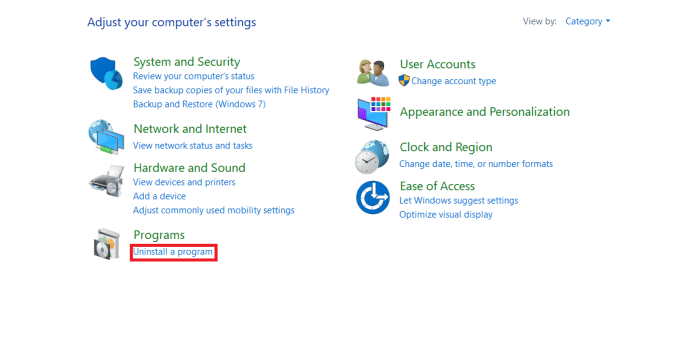

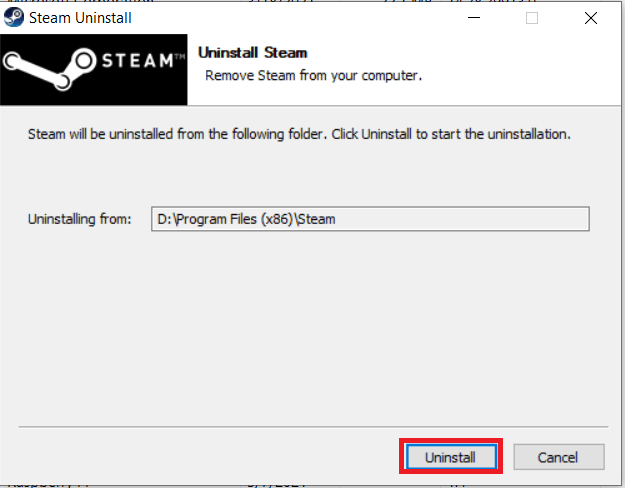 .
.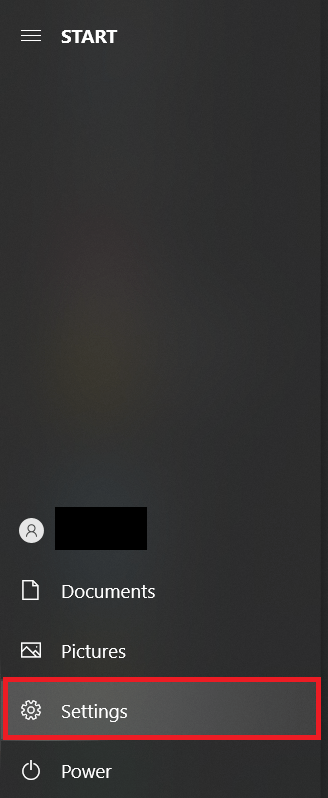
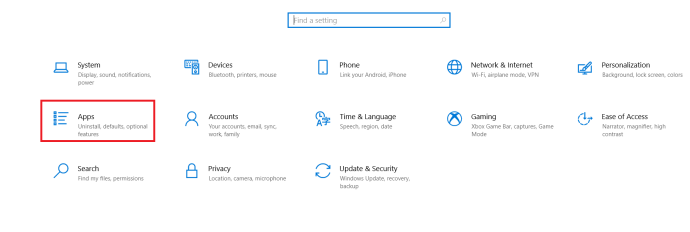
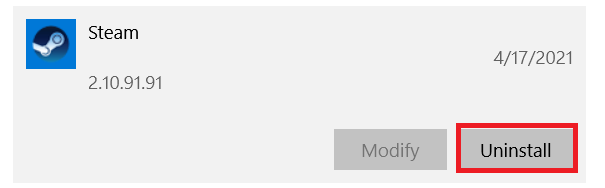
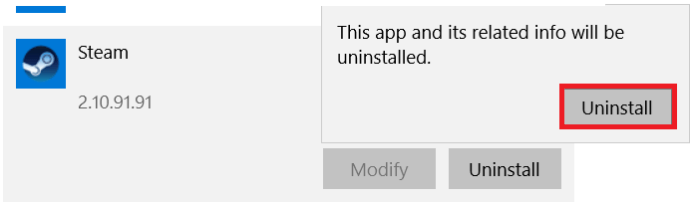 .
.